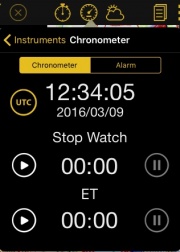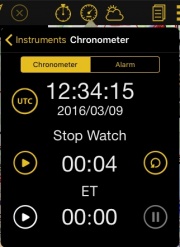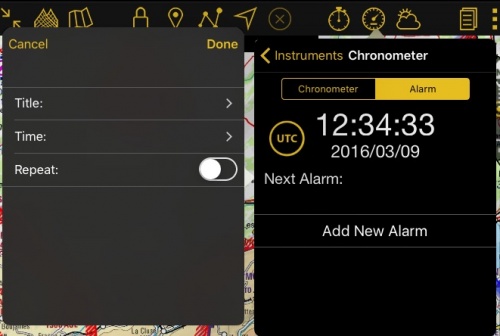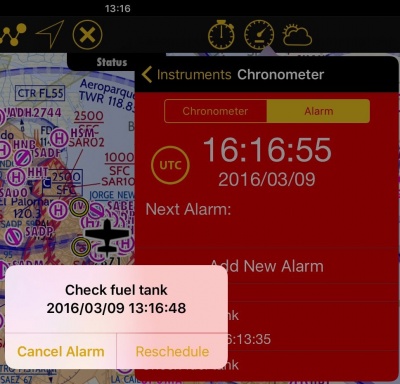(Created page with "<br /> ---- Das Chronometer/Alarm Funktion ist von dem Instrumenten Modul zugänglich. Sie können das aktuelle Datum und Uhrzeit hier sehen.") |
(Created page with "Beim Drücken auf: :- '''"UTC"''' wechselt die Uhrzeit-Anzeige zwischen Ortszeit und UTC-Zeit (Z). :- Die Reiter '''"Chronometer"''' oder '''"Alarm"''' ändert die Funktion. <...") |
||
| Line 4: | Line 4: | ||
Das Chronometer/Alarm Funktion ist von dem Instrumenten Modul zugänglich. Sie können das aktuelle Datum und Uhrzeit hier sehen. | Das Chronometer/Alarm Funktion ist von dem Instrumenten Modul zugänglich. Sie können das aktuelle Datum und Uhrzeit hier sehen. | ||
| − | + | Beim Drücken auf: | |
| − | :- '''"UTC"''' | + | :- '''"UTC"''' wechselt die Uhrzeit-Anzeige zwischen Ortszeit und UTC-Zeit (Z). |
| − | :- | + | :- Die Reiter '''"Chronometer"''' oder '''"Alarm"''' ändert die Funktion. |
<br /> | <br /> | ||
---- | ---- | ||
| Line 12: | Line 12: | ||
<br /> | <br /> | ||
==Chronometer== | ==Chronometer== | ||
| − | [[File:Chrono.jpg|right|caption|180px]] | + | [[File:Chrono.jpg|right|caption|180px]]Wenn Chronometer ausgewählt ist, finden Sie zwei Stoppuhren: '''Stop Watch''' and '''ETE'''. |
<br /> | <br /> | ||
| − | * | + | * Sie können das Chronometer beim Drücken auf dem Wiedergabe-Symbol '''STARTEN''. |
| − | * | + | * Bei laufender Stoppuhr, können Sie es mit dem "Stop" Symbol '''PAUSIEREN''' (Selbe stelle wie das "Wiedergabe" Symbol). |
| − | * | + | * Mit der Stoppuhr pausiert, [[File:chrono2.jpg|right|caption|180px]]können Sie entweder es mit dem Wiedergabe-Symbol '''NEUSTARTEN''' oder '''ZURÜCKSETZEN''', wenn Sie auf dem rechten "runden Pfeil" Symbol tippen. |
| − | * | + | * Beim Drücken auf dem rechten "Pausesymbol" bei laufender Stoppuhr, wird das "Lap Funktion" aktiviert. Die Zeit wird weiterhin im Hintergrund laufen, aber es wird auf dem Display die Zeit angezeigt als Sie das Pausesymbol gedruckt haben. |
| − | <br/> | + | <br /> |
| − | + | Unter die Stoppuhr finden Sie die Flugzeit (Elapsed Time ET) Anzeige. | |
| + | Es funktioniert wie die Stoppuhr, zeigt aber Stunden und Minuten anstatt Minuten und Sekunden. | ||
<br /> | <br /> | ||
---- | ---- | ||
| Line 25: | Line 26: | ||
<br /> | <br /> | ||
==Alarm== | ==Alarm== | ||
| − | + | Wenn Alarm ausgewählt ist finden Sie unter die aktuelle Uhrzeit das Label "Next Alarm:" und die Option "Neue Alarm hinzufügen". | |
| − | + | Falls mehrere Alarme eingestellt sind, wird die Alarm die zunächst aktiviert warden will neben"Next Alarm" erscheinen. | |
[[File:chrono3.jpg|500px]] | [[File:chrono3.jpg|500px]] | ||
Revision as of 18:24, 16 July 2017
Das Chronometer/Alarm Funktion ist von dem Instrumenten Modul zugänglich. Sie können das aktuelle Datum und Uhrzeit hier sehen.
Beim Drücken auf:
- - "UTC" wechselt die Uhrzeit-Anzeige zwischen Ortszeit und UTC-Zeit (Z).
- - Die Reiter "Chronometer" oder "Alarm" ändert die Funktion.
Chronometer
Wenn Chronometer ausgewählt ist, finden Sie zwei Stoppuhren: Stop Watch and ETE.
- Sie können das Chronometer beim Drücken auf dem Wiedergabe-Symbol 'STARTEN.
- Bei laufender Stoppuhr, können Sie es mit dem "Stop" Symbol PAUSIEREN (Selbe stelle wie das "Wiedergabe" Symbol).
- Mit der Stoppuhr pausiert, können Sie entweder es mit dem Wiedergabe-Symbol NEUSTARTEN oder ZURÜCKSETZEN, wenn Sie auf dem rechten "runden Pfeil" Symbol tippen.
- Beim Drücken auf dem rechten "Pausesymbol" bei laufender Stoppuhr, wird das "Lap Funktion" aktiviert. Die Zeit wird weiterhin im Hintergrund laufen, aber es wird auf dem Display die Zeit angezeigt als Sie das Pausesymbol gedruckt haben.
Unter die Stoppuhr finden Sie die Flugzeit (Elapsed Time ET) Anzeige.
Es funktioniert wie die Stoppuhr, zeigt aber Stunden und Minuten anstatt Minuten und Sekunden.
Alarm
Wenn Alarm ausgewählt ist finden Sie unter die aktuelle Uhrzeit das Label "Next Alarm:" und die Option "Neue Alarm hinzufügen". Falls mehrere Alarme eingestellt sind, wird die Alarm die zunächst aktiviert warden will neben"Next Alarm" erscheinen.
To create an alarm just tap on "Add new Alarm" and a window will appear at the left. There, you will set:
- A title. You can choose between the ones included by default or you can add new ones by tapping the "Plus" icon next to "Done".
- The time of when the alarm will go off and press "Done". You have two modes:
- Custom: You can choose an exact time for the alarm to go off.
- Select one of the default options offered by the app (in 10, 20, 30 Minutes, etc).
- Choose repeat if you want the alarm to be repeated after it goes off.
Note: When you enable the "Repeat" option, the time between the moment you set the alarm and the first time it goes off, is considered as the standard interval time. For example: if it's 11.20 am and you set the custom alarm to set off at 12.04 pm, the next alarm will be repeated at 12.48 pm.
To delete an alarm:
- Just swipe from right to left on it. The button "Delete" will appear. Tap on it.
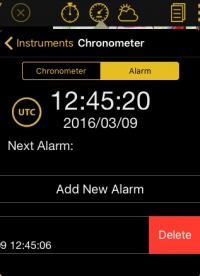
When the Alarm goes off, a pop-up message will appear displaying the title and the time. The Alarm module will blink red if it is opened. If you enable the option "repeat" you will have two options:
- Cancel Alarm: dismiss the alarm
- Reschedule: set a new alarm with the same time interval automatically.
Overdue alarms will be displayed in orange.
Back to previous page.